Category Builder to narzędzie, które służy do zbudowania strony głównej, oraz stron konkretnych kategorii w szablonie Extra. Domyślnie po instalacji szablonu dostępne są dwa układy: Homepage oraz Default Category, które możemy w dowolny sposób modyfikować bądź też dodać nowe, dla każdej kategorii oddzielnie.
JAK ROZPOCZĄĆ PRACĘ Z EXTRA CATEGORY BUILDER?
W panelu bocznym WordPressa wybieramy Extra/Category Builder i przechodzimy do zarządzania naszymi układami dla kategorii. Niezależnie od tego czy edytujemy istniejący już panel czy dodajemy nowy mamy do wykorzystania 10 modułów.
Featured Posts Slider

Najlepiej stworzyć go w momencie, kiedy na naszej stronie są już jakieś posty i kategorie, ponieważ bez tego ciężko będzie nam dokonać jakichkolwiek ustawień.
W ustawieniach ogólnych modułu parametryzujemy następujące ustawienia:
Category – wybieramy kategorię wpisów, które mają pojawić się w sliderze
Posts Limit – określamy liczbę postów do wyświetlenia
Display Featured Posts Only – włączenie opcji sprawi, że tylko posty w których zaznaczyliśmy checkbox „Featured Post” zostaną wyświetlone na sliderze
Show Author, Show Categories, Show Comments, Show Rating, Show Date – włączenie tych opcji oznacza, że na naszym sliderze pojawią się informacje o autorze wpisu, kategorii wpisu, zostanie wyświetlona ilość komentarzy, ocena postu, i data dodania wpisu
Enable Autoplay – włączenie opcji spowoduje, że posty w sliderze będą automatycznie przewijane
Autoplay Speed – opcja dostępna tylko jeżeli włączymy automatyczne przewijanie wpisów (Enable Autoplay). Częstotliwość podajemy w sekundach.
Max. Title Characters – maksymalna ilość znaków w tytule. Opcja przydatna w modułach o mniejszej szerokości.
Sort Method – to metoda sortowania postów. Do wyboru mamy 3 opcje
- Most Recent – nanowsze wpisy.
- Most Popular – najbardziej popularne (określane na podstawie komentarzy)
- Highest Rated – najwyżej ocenione (określane na podstawie dodanych ocen postów)
Należy jednak pamiętać, że metoda sortowania odnosi się do wcześniej zaznaczonej kategorii (Category). Jeżeli zaznaczyliśmy wszystkie wpisy to metoda sortowania odnosić się będzie do wszystkich wpisów, jeżeli natomiast wybraliśmy tylko jedną z dostępnych kategorii sortowanie będzie odnosiło się tylko do tej zaznaczonej kategorii.
To samo dotyczy opcji Display Featured Posts Only. Jej włączenie pokazuje główne artykułu dla kategorii która została przez nas wybrana w pozycji Category.
Featured posts slider
Opcja „Display Featured Posts Only” odnosi się do ustawień poszczególnego postu. Aby po włączeniu opcji „Display Featured Posts Only” pojawiły się jakiekolwiek treści należy w ustawieniach Extra settings zaznaczyć checkbox Featured Post:
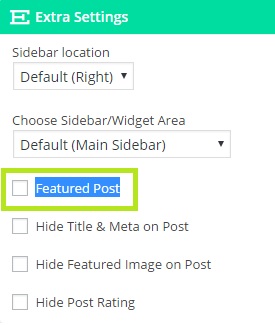
Posts
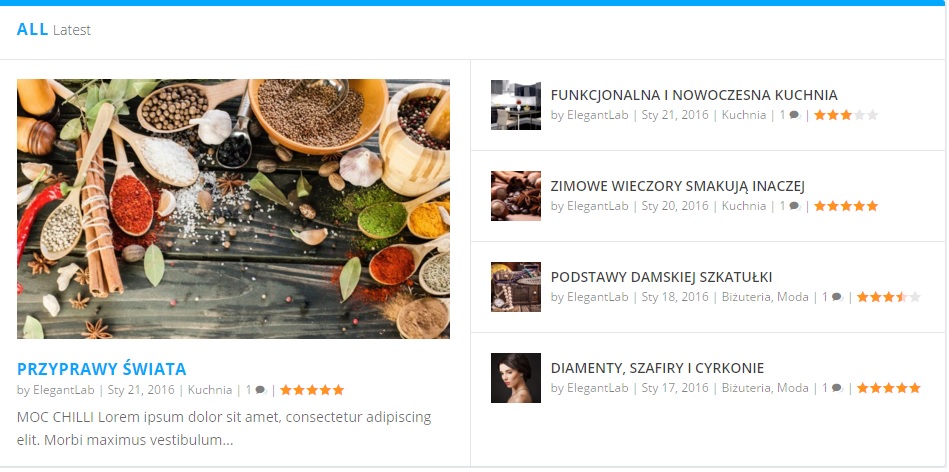
W ustawieniach ogólnych modułu parametryzujemy następujące ustawienia:
Category – wybieramy kategorię wpisów, które mają pojawić się w sliderze
Posts Limit – określamy liczbę postów do wyświetlenia
Display Featured Posts Only – włączenie opcji sprawi, że tylko posty w których zaznaczyliśmy checkbox „Featured Post” zostaną wyświetlone na sliderze
Show Featured Image – opcja odpowiada za wyświetlania obrazów wyróżniających posty. Wyłączenie tej opcji sprawi, że obraz nie będzie wyświetlany.
Show Author, Show Categories, Show Comments, Show Rating, Show Date – włączenie tych opcji oznacza, że na naszym sliderze pojawią się informacje o autorze wpisu, kategorii wpisu, zostanie wyświetlona ilość komentarzy, ocena postu, i data dodania wpisu
Heading Style – pozwala na zmiane nagłówka wyświetlanego dla danej kategorii (domyślnie wyświetlana nazwa to All Latest). Wybierając opcje „Custom Title” możemy wprowadzić naszą własną nazwę.
Sort Method – to metoda sortowania postów. Do wyboru mamy 3 opcje
- Most Recent – nanowsze wpisy.
- Most Popular – najbardziej popularne (określane na podstawie komentarzy)
- Highest Rated – najwyżej ocenione (określane na podstawie dodanych ocen postów)
W zależności od tego jaką szerokość kolumny wybierzemy, panel z postami wyświetlać się będzie w pionie albo w poziomie. Na najmniejszych modułach Posty wyświetlane będą w pionie.
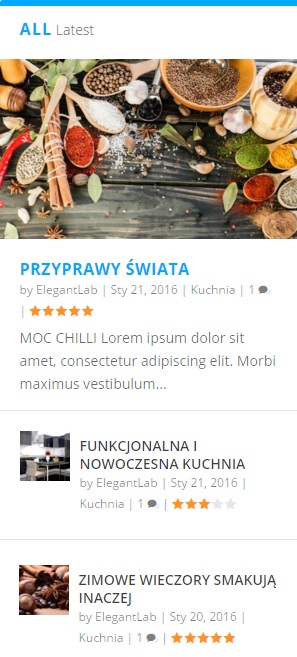
Posts Carousel
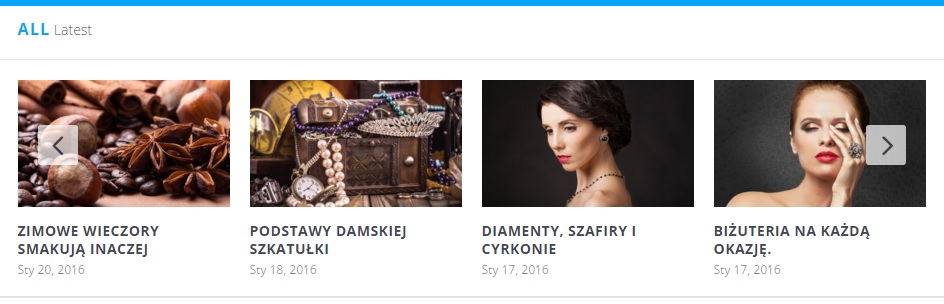
W ustawieniach ogólnych modułu parametryzujemy następujące ustawienia:
Category – wybieramy kategorię wpisów, które mają pojawić się w sliderze
Posts Limit – określamy liczbę postów do wyświetlenia
Display Featured Posts Only – włączenie opcji sprawi, że tylko posty w których zaznaczyliśmy checkbox „Featured Post” zostaną wyświetlone na sliderze
Show Date – włączenie tych opcji oznacza, że na naszym sliderze pojawią się informacje o autorze wpisu, kategorii wpisu, zostanie wyświetlona ilość komentarzy, ocena postu, i data dodania wpisu
Enable Autoplay – włączenie opcji spowoduje, że posty w sliderze będą automatycznie przewijane
Autoplay Speed – opcja dostępna tylko jeżeli włączymy automatyczne przewijanie wpisów (Enable Autoplay). Częstotliwość podajemy w sekundach.
Max. Title Characters – maksymalna ilość znaków w tytule. Opcja przydatna w modułach o mniejszej szerokości.
Heading Style – pozwala na zmiane nagłówka wyświetlanego dla danej kategorii (domyślnie wyświetlana nazwa to All Latest). Wybierając opcje „Custom Title” możemy wprowadzić naszą własną nazwę.
Sort Method – to metoda sortowania postów. Do wyboru mamy 3 opcje
- Most Recent – nanowsze wpisy.
- Most Popular – najbardziej popularne (określane na podstawie komentarzy)
- Highest Rated – najwyżej ocenione (określane na podstawie dodanych ocen postów)
W zależności od tego jaką szerokość kolumny wybierzemy, panel z postami wyświetlać się będzie w różny sposób, ale zawsze zachowa postać karuzeli.
Tabbed Posts
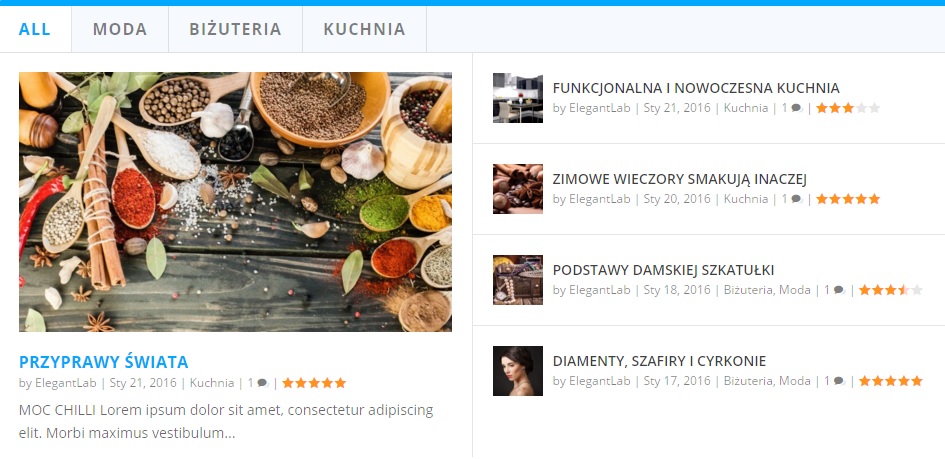
W ustawieniach ogólnych modułu parametryzujemy następujące ustawienia:
Category – wybieramy kategorię wpisów, które mają pojawić się w sliderze
Posts Limit – określamy liczbę postów do wyświetlenia
Display Featured Posts Only – włączenie opcji sprawi, że tylko posty w których zaznaczyliśmy checkbox „Featured Post” zostaną wyświetlone na sliderze
Show Date – włączenie tych opcji oznacza, że na naszym sliderze pojawią się informacje o autorze wpisu, kategorii wpisu, zostanie wyświetlona ilość komentarzy, ocena postu, i data dodania wpisu
Enable Autoplay – włączenie opcji spowoduje, że posty w sliderze będą automatycznie przewijane
Autoplay Speed – opcja dostępna tylko jeżeli włączymy automatyczne przewijanie wpisów (Enable Autoplay). Częstotliwość podajemy w sekundach.
Max. Title Characters – maksymalna ilość znaków w tytule. Opcja przydatna w modułach o mniejszej szerokości.
Heading Style – pozwala na zmiane nagłówka wyświetlanego dla danej kategorii (domyślnie wyświetlana nazwa to All Latest). Wybierając opcje „Custom Title” możemy wprowadzić naszą własną nazwę.
Sort Method – to metoda sortowania postów. Do wyboru mamy 3 opcje
- Most Recent – nanowsze wpisy.
- Most Popular – najbardziej popularne (określane na podstawie komentarzy)
- Highest Rated – najwyżej ocenione (określane na podstawie dodanych ocen postów)
W zależności od tego jaką szerokość kolumny wybierzemy, panel z postami wyświetlać się będzie w różny sposób, ale zawsze zachowa postać karuzeli.
ADVERTISEMENTS
Moduł umożliwiający dodanie reklamy z adresu zewnętrznego bądź też naszej własnej, stanowiącej odnośnik do danej strony, czy produktu, który chcemy promować.
Mamy tutaj możliwość stworzenia odnośnika z samym zdjęciem, z samym opisem bądź łącząc zdjęcie i opis. Różnica jest taka, że odnośnik który tworzymi samodzielnie różni się od zwykłej reklamy i łatwiej zainteresować nim gościa odwiedzającego naszą stronę.

Blog Feed Masonry oraz Blog Feed Standard
W porównaniu do modułu Blog w szablonie Divi, Blog Feed Masonry oraz Blog Feed Standard są przystosowane do strony, a każdy umieszczony post posiada identyczne wymiary tworząc jednakowe kafelki, czego w Divi zdecydowanie nam brakuje. Blog automatycznie przystosowuje się do szerokości strony i bez zbędnych modyfikacji kodów wyglada profesjonalnie.
W ustawieniach ogólnych tych dwóch modułów parametryzujemy następujące ustawienia:
Categories – wybieramy kategorię wpisów, które mają pojawić się w sliderze
Posts Per Page – określamy liczbę postów do wyświetlenia
Show Pagination, Author, Categories, Featured Image, Read More Button, Date – włączenie tych opcji oznacza, że na naszym sliderze pojawią się informacje o autorze wpisu, kategorii wpisu, obrazie głównym wpisu i dacie dodania wpisu
Display Featured Posts Only – włączenie opcji sprawi, że tylko posty w których zaznaczyliśmy checkbox „Featured Post” zostaną wyświetlone w formie bloga
Show Comments, Show Rating – włączenie tych opcji spowoduje, że na naszym blogowym kafelku pojawi się informacja o ilości dodanych komentarzy oraz dodana ocena
Content – opcja wybierana z listy rozwijanej określająca jaką część wpisu ma pokazywać blog:
- Show Expert – zostanie pokazany tylko fragment tekstu
- Show Full Content – zostanie pokazany cały wpis
Sort Method – to metoda sortowania postów. Do wyboru mamy 3 opcje
- Most Recent – nanowsze wpisy.
- Most Popular – najbardziej popularne (określane na podstawie komentarzy)
- Highest Rated – najwyżej ocenione (określane na podstawie dodanych ocen postów)
Ustawienia dla Blog Feed Masonry oraz Blog Feed Standard są identyczne. To czym różnią się te dwa elementy to wygląd. Blog Feed Masonry to kafelki w postaci kwadratów układane obok siebie, natomiast Blog Feed Standard to posty w formie prostokątnej układane jednen pod drugim.
Warto też zaznaczyć, że Blog w szablonie Extra ma wbudowaną bardzo przejrzystą i przyjemną dla oka nawigację, dzięki czemu z łatwością przechodzi się z jednej strony na drugą. Efekt osiągamy automatycznie bez instalowania dodatkowych wtyczek i zmiany kodu html.
Blog Feed Masonry
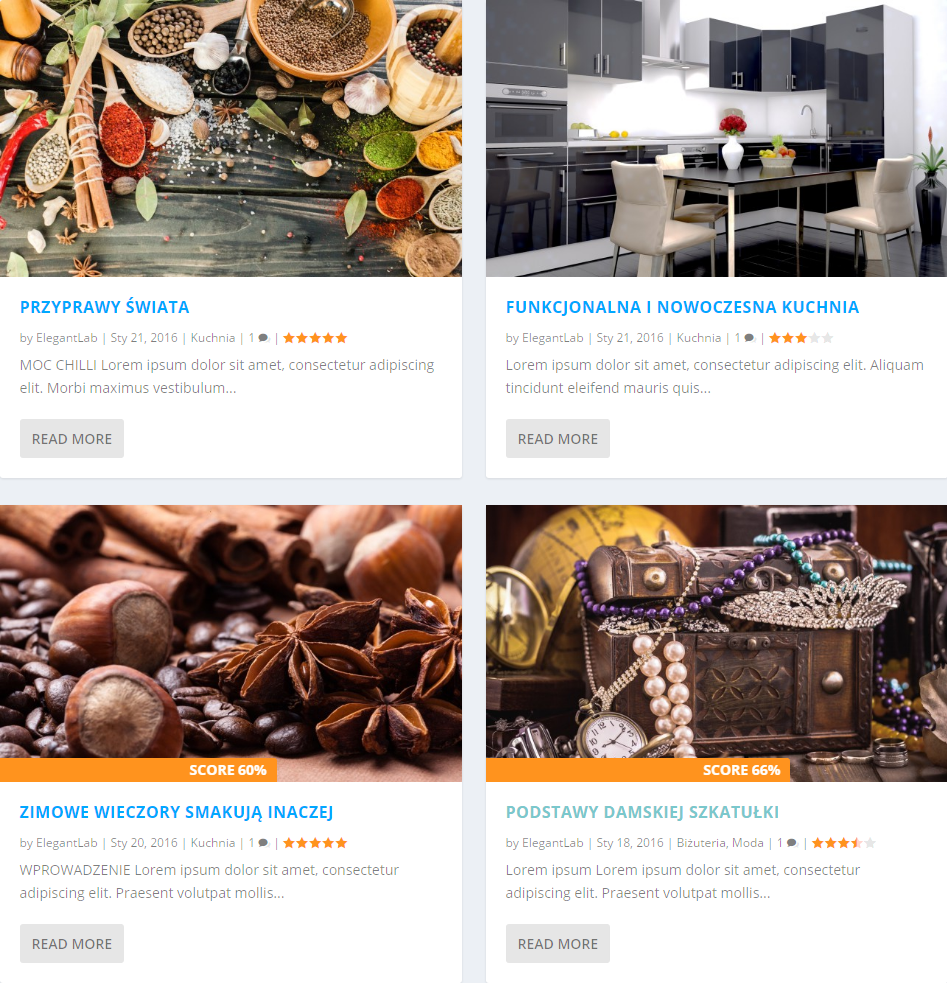
Blog Feed Standard
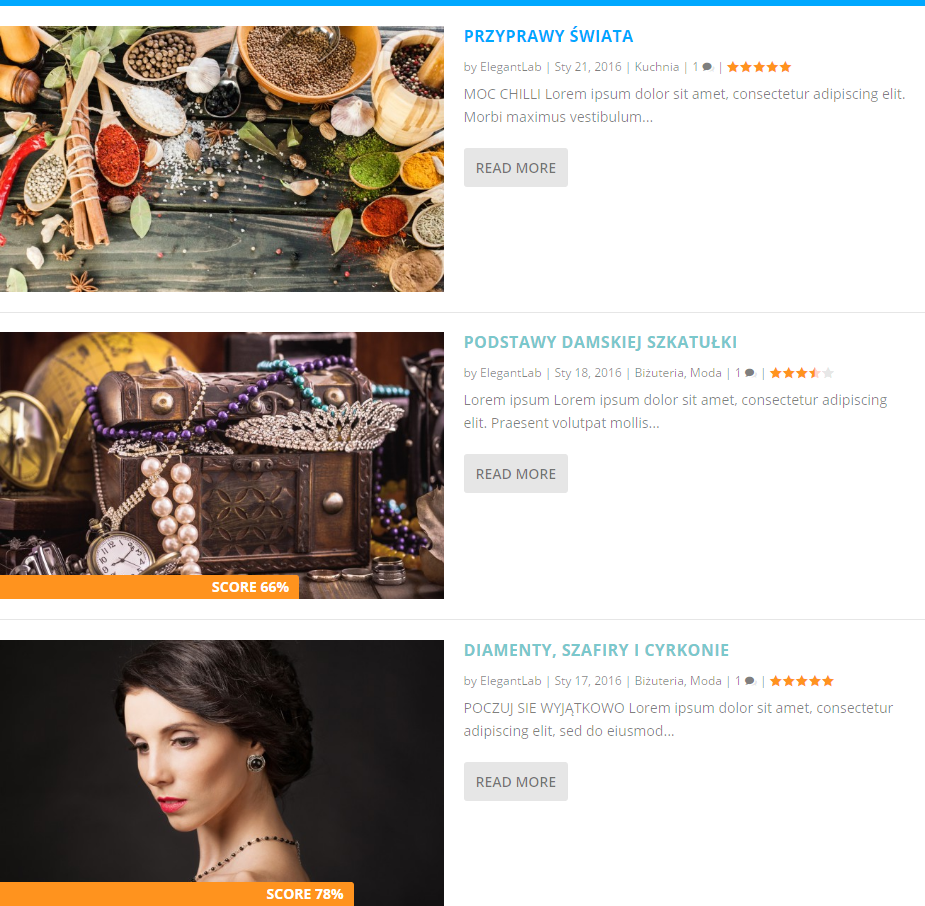
Prawie gotowe!
Teraz już wiecie jak sparametryzować poszczególne elementy dla strony głównej i kategorii, więc jedyne co pozostaje to utworzyć nowy moduł, bądź edytować zainstalowany automatycznie i strona gotowa!
Z poziomu Extra/ Category Builder wybieramy Category Layouts Add New. Przez Generator Divi dodajemy moduły opisane powyżej i parametryzujemy w zależności od efektu jaki chcemy osiągnąć. Po prawej stronie dokonujemy dodatkowych ustawień:
Kategorie – określamy na której kategori stworzone przez nas moduły mają być dostępne.
Layout Usage – określamy, czy stworzony przez nas schemat ma zostać wykorzystany na stronie głównej (Use this layout as the home layout?) bądź czy ma stanowić domyślną stronę dla nowo utworzonych kategorii (Use this layout as the default layout?)
Extra Settings – to miejsce, w którym decydujemy o położeniu sidebaru (po lewej, po prawej, bez sidebrau) oraz wybieramy jakie widgety mają pojawić się na sidebarze (Choose Sidebar/Widget Area).
Zmiany zapisujemy i strona główna albo też strona kategorii jest gotowa.
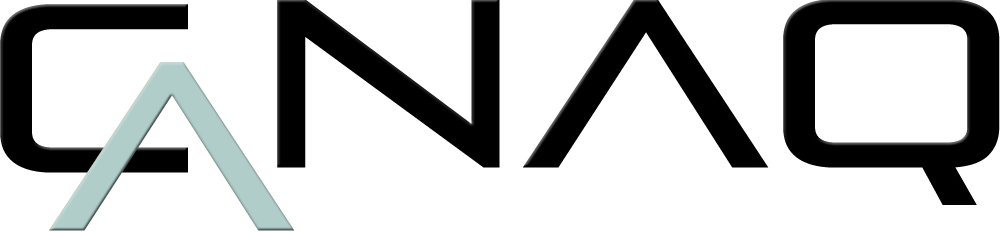
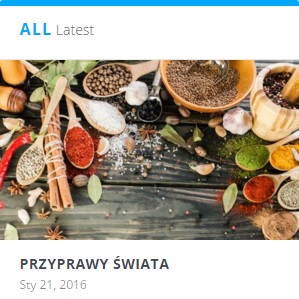



NAJNOWSZE KOMENTARZE